有时,我们需要将测试款或季节性产品等特定商品,从 Shopify 站内搜索及搜索引擎结果中隐藏。本文将分享通过添加产品元字段实现此需求的操作流程,无需编写代码。
默认状态下,产品能够在Shopify搜索系统中被检索,如下图所示:
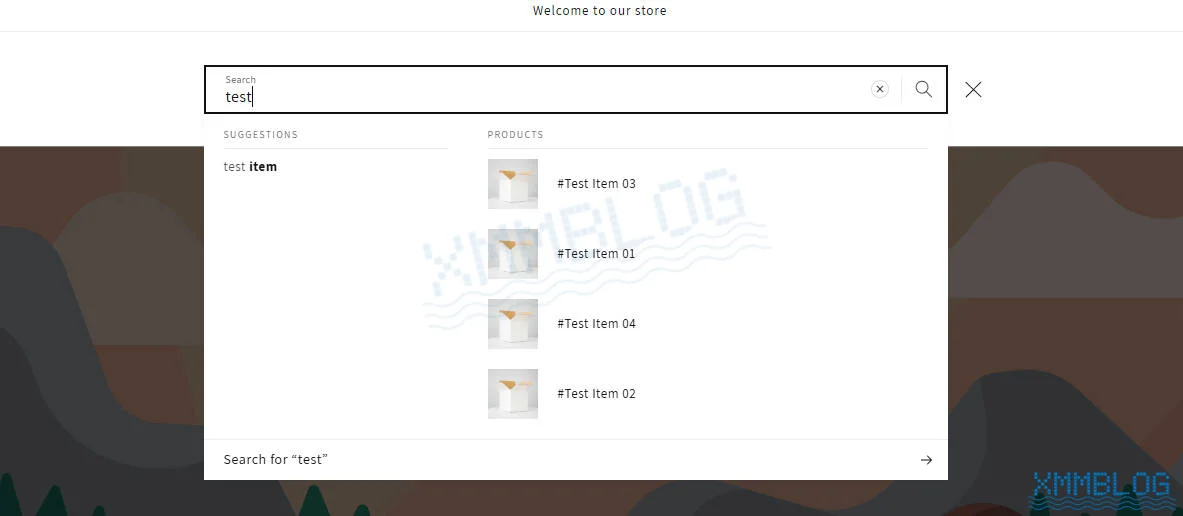
创建元字段
进入Shopify后台,点击左下角的「设置」:
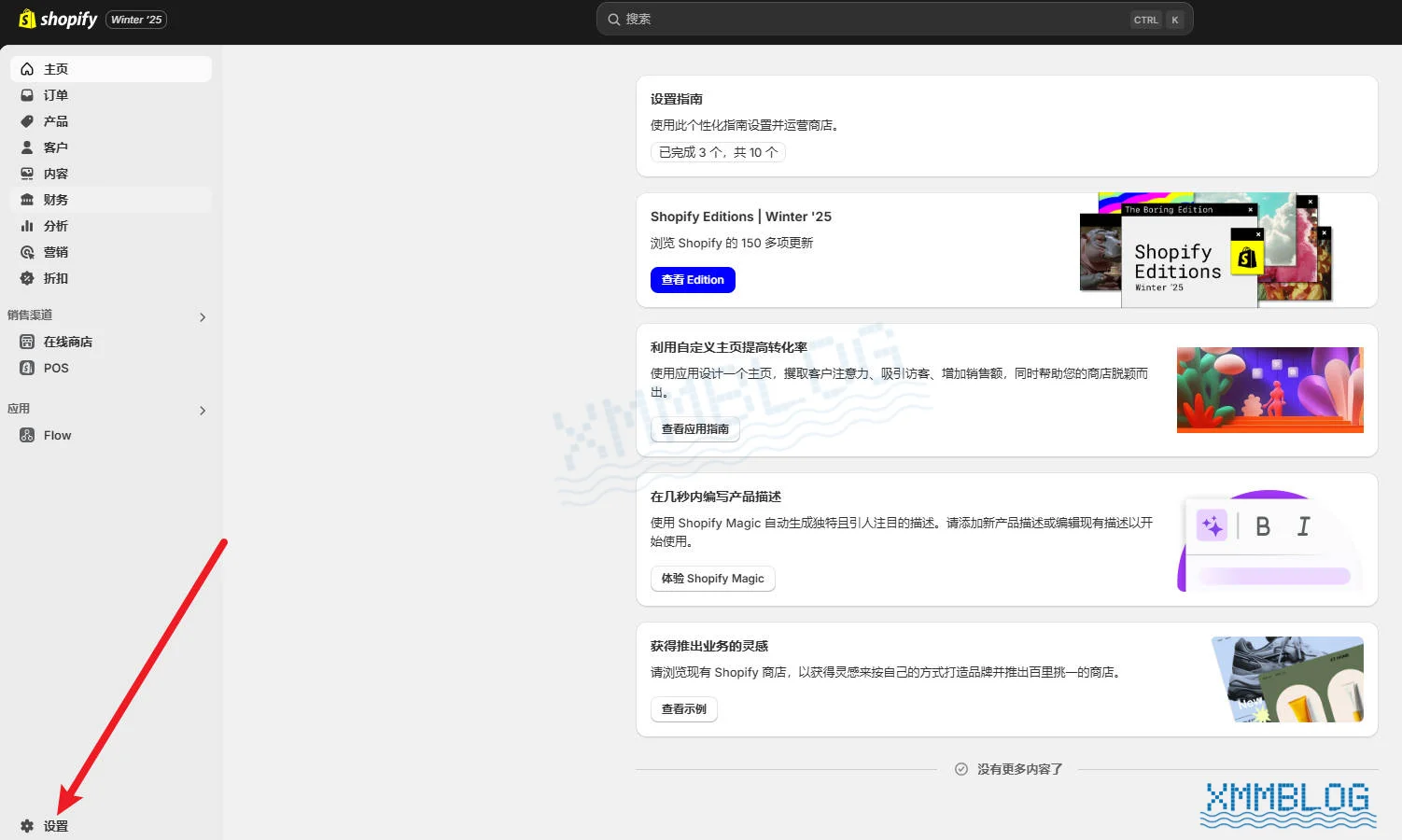
随后,点击「自定义数据」> 「产品」,见下图:
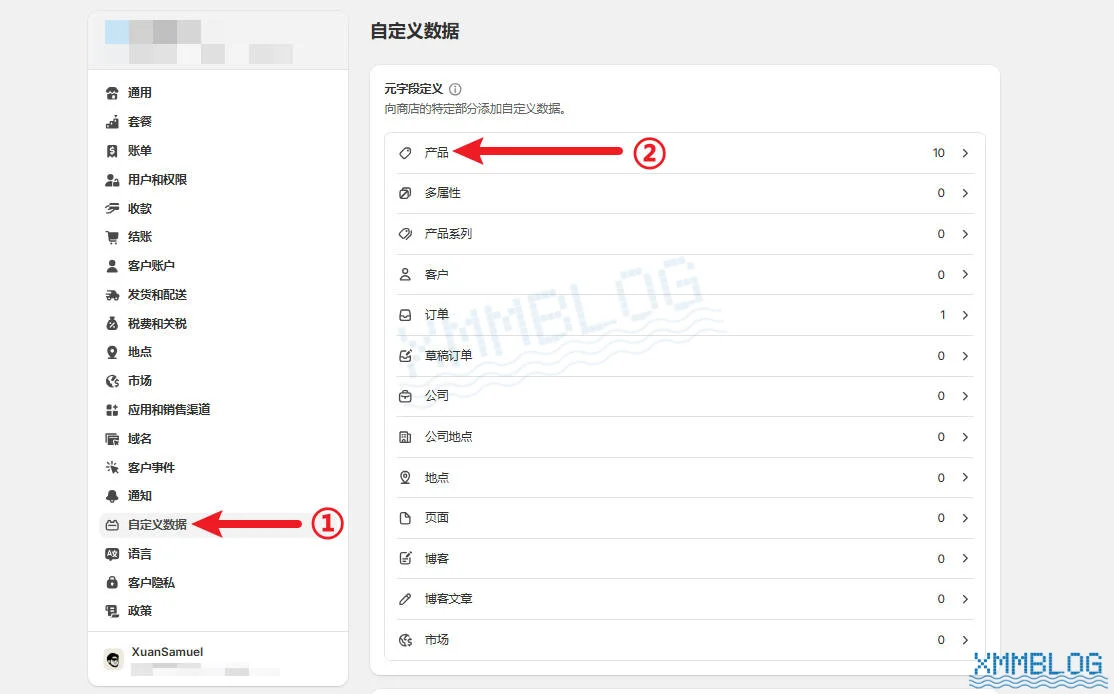
下一步,点击「添加定义」:
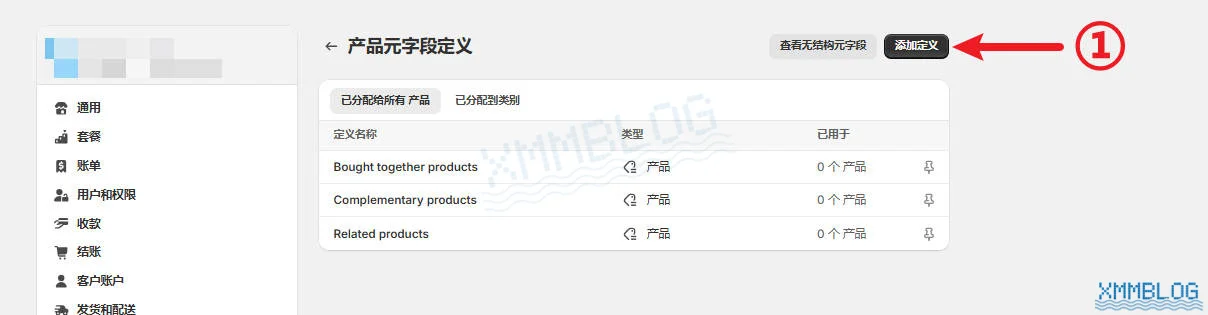
然后,根据下图指引填写元字段信息:
命名空间和密钥: seo.hidden
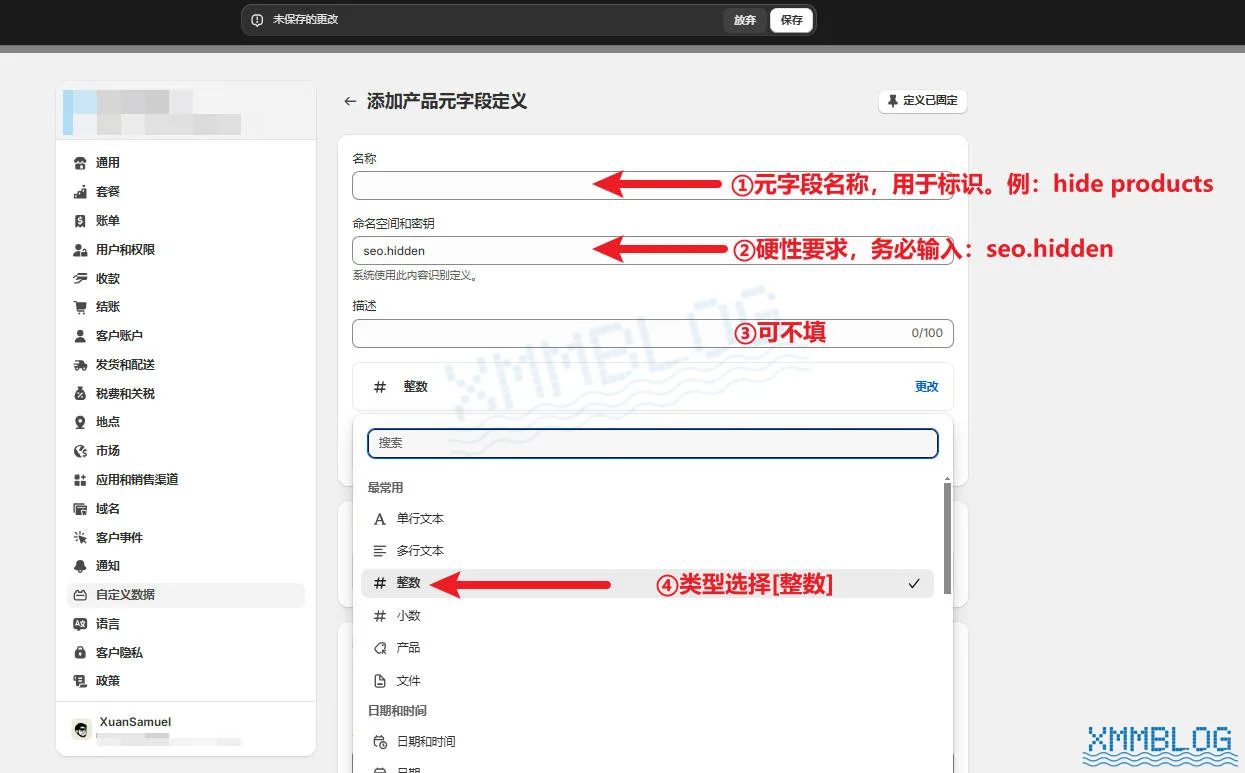
保持以下设置为默认状态,无需修改,最后点击「保存」:
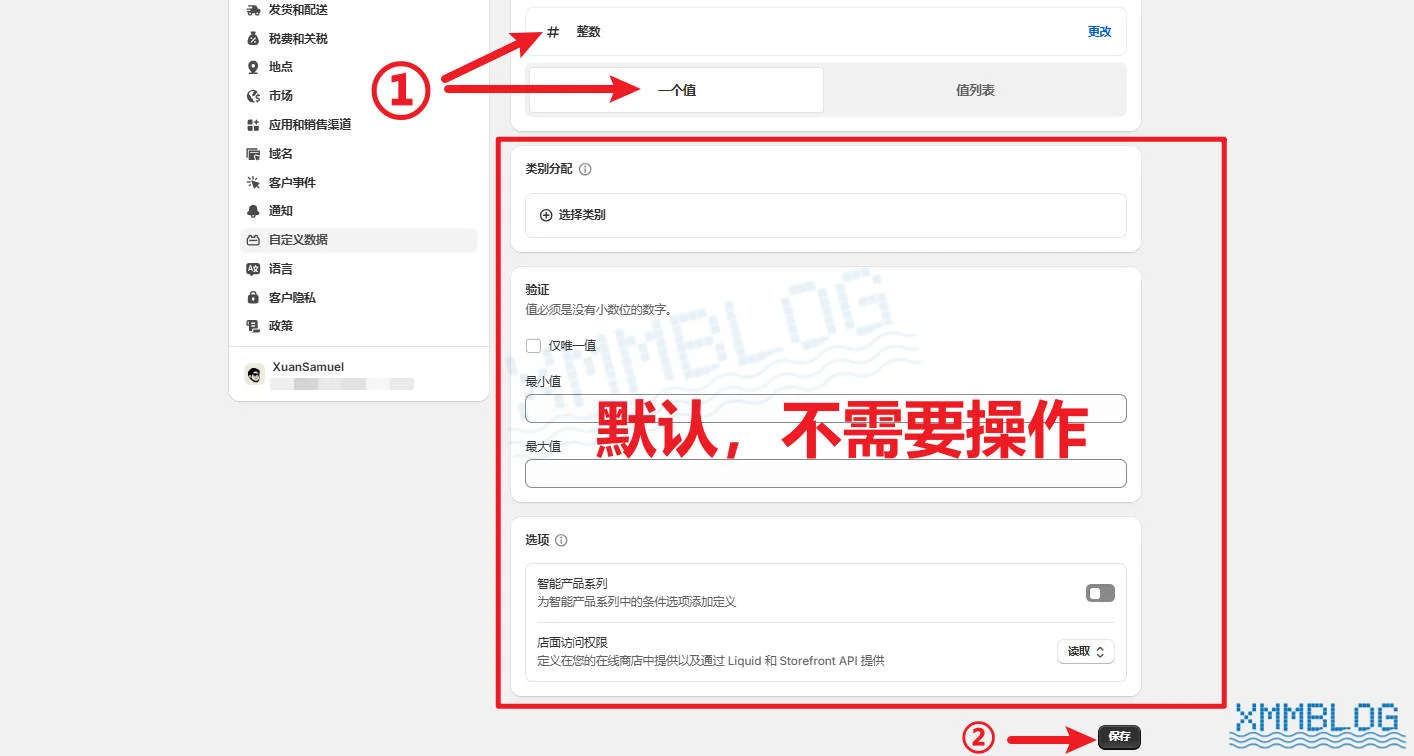
创建产品元字段后,接下来在目标产品信息中添加元字段数据。
为产品添加元字段数据
在Shopify后台,点击「产品」,选择需要隐藏的产品:
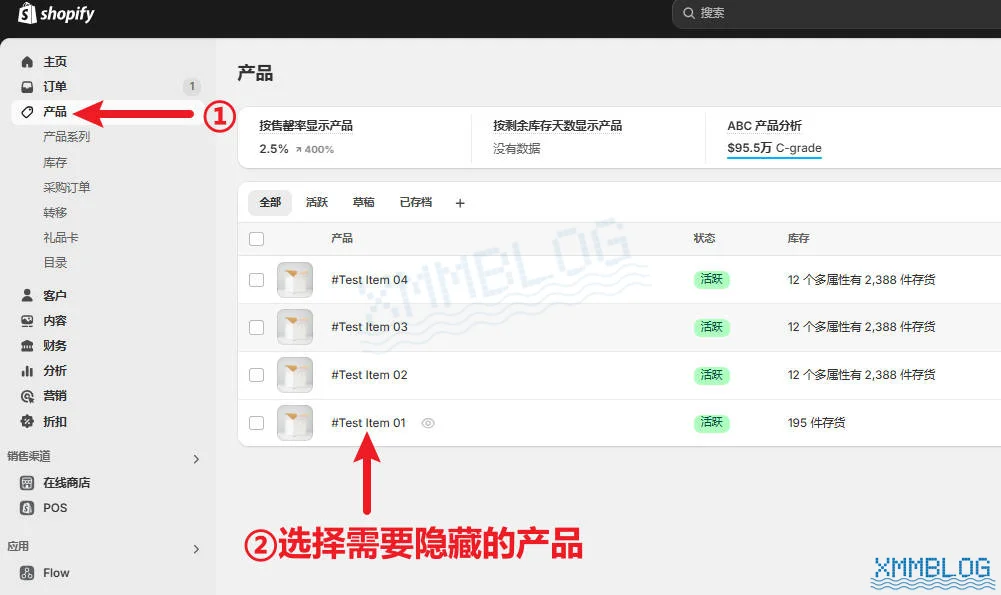
下拉至页面底部,找到「产品元字段」,在「hide products」元字段中输入数字 1 并保存设置,不填写即保持默认的显示状态:
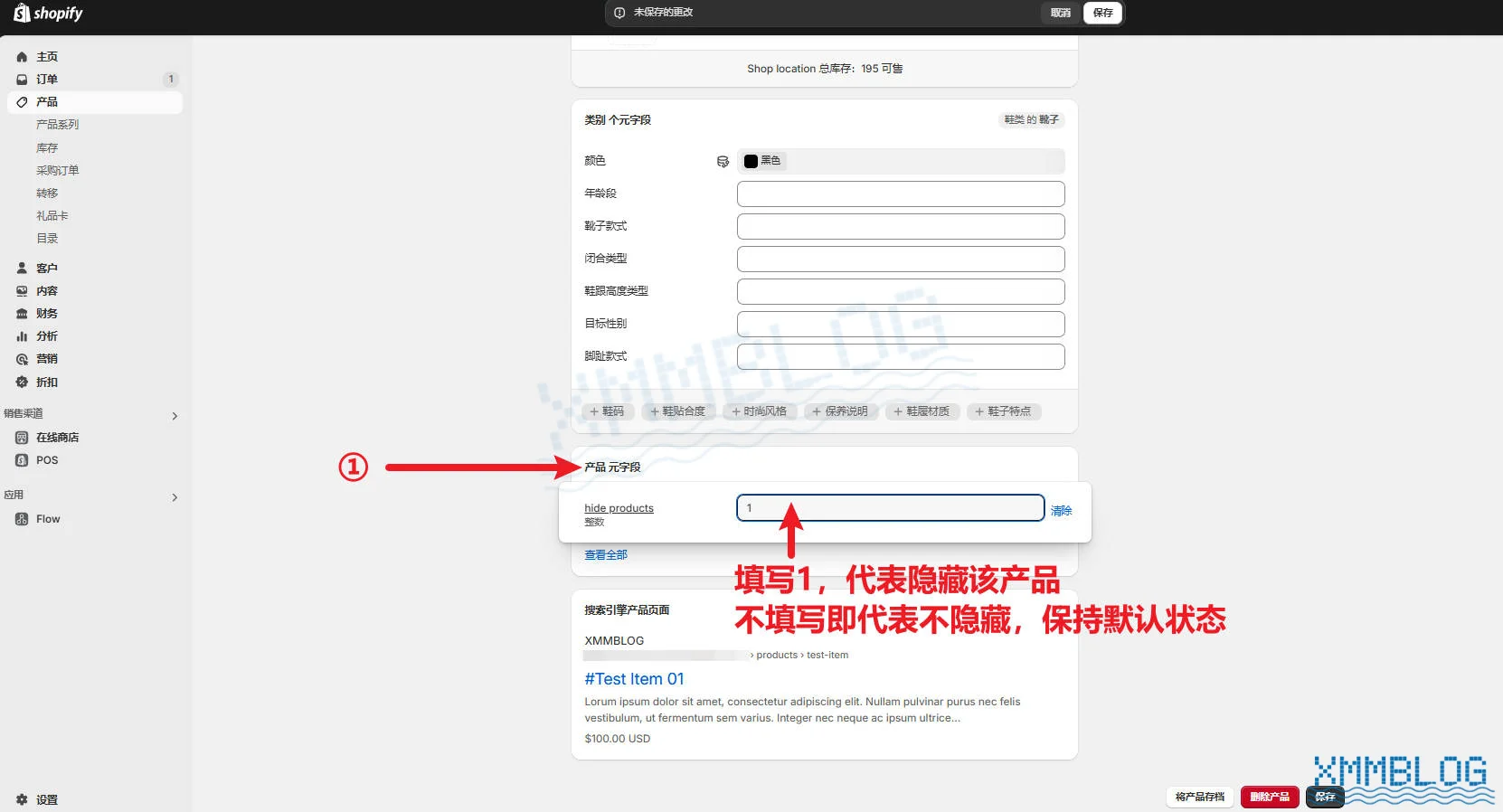
从Shopify搜索中隐藏产品
下一步,在Shopify站内搜索产品,若无法检索到该产品,说明已成功隐藏:
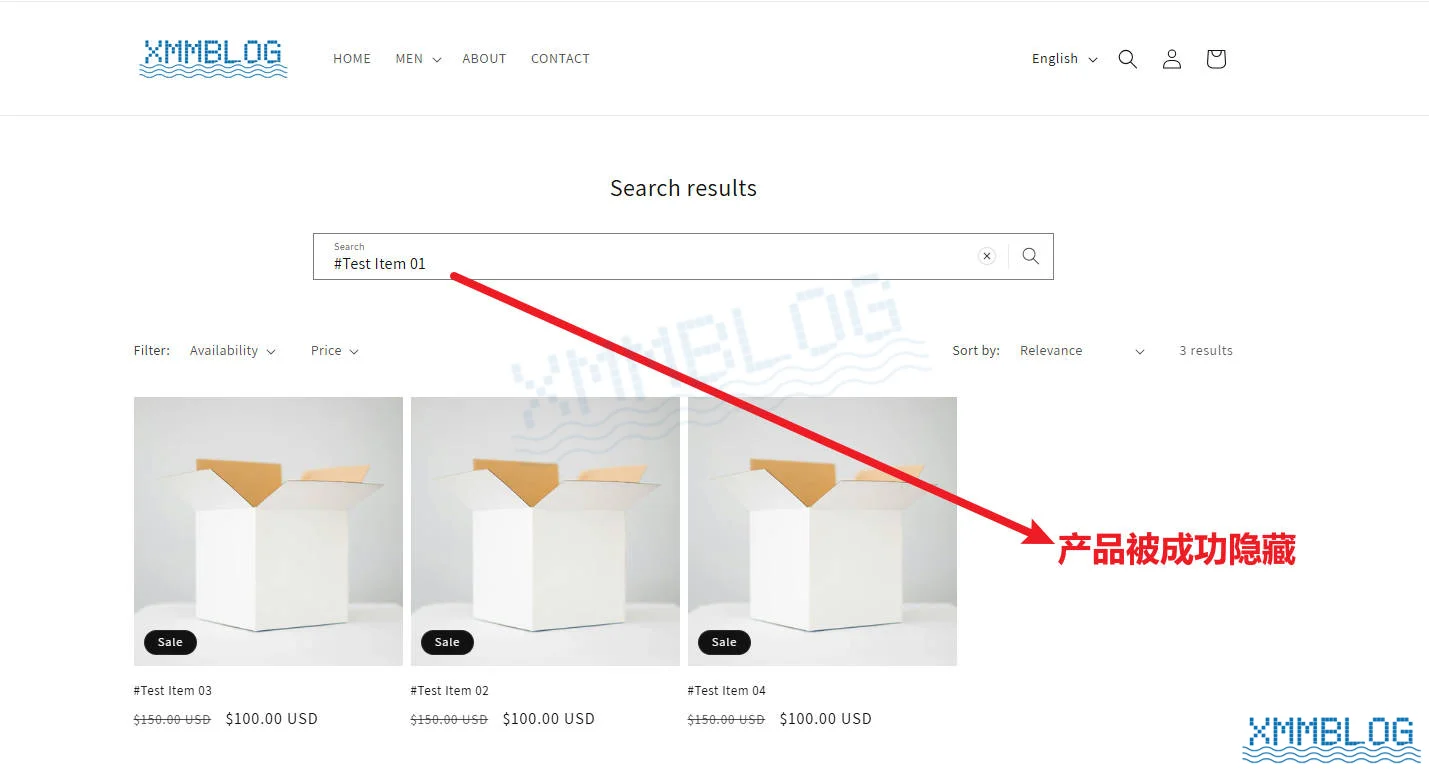
从搜索引擎中隐藏产品
为产品添加元字段数据后,其URL将从Shopify自动生成的 网站地图(sitemap)中移除。
这意味着 搜索引擎爬虫(bot)无法通过网站地图发现该产品链接,从而减少其在搜索引擎中的索引和曝光。如下图所示,测试产品01的URL已被删除:
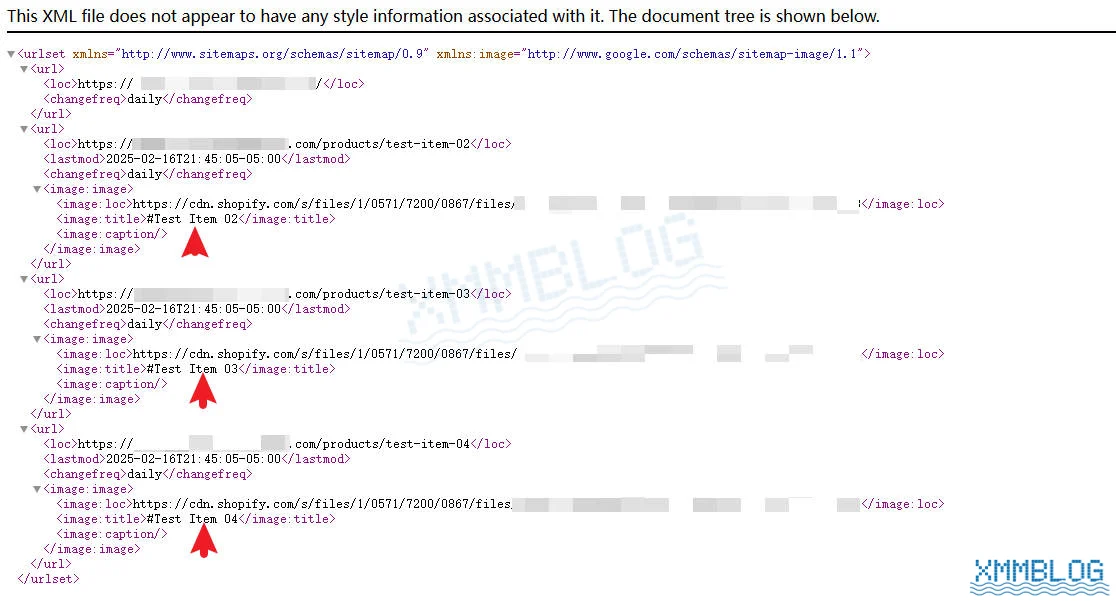
另一方面,该产品的URL将会被添加 noindex 和 nofollow 标签,这相当于告诉搜索引擎爬虫(bot):即使发现了这个URL,也无需对其进行索引或跟踪其中的链接。
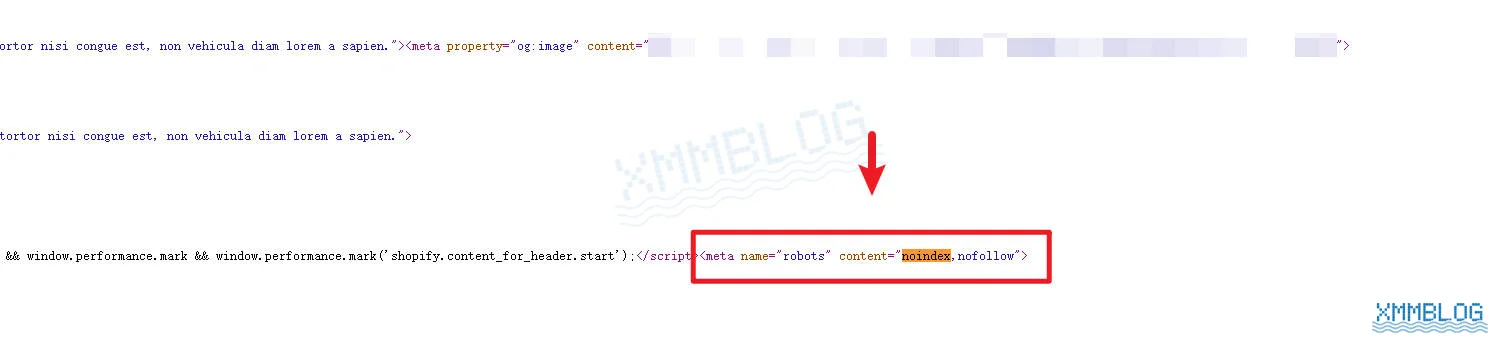
如果你对搜索引擎的工作原理感兴趣,可以通过 Google官方SEO文档 系统学习SEO知识。此外,你可以通过 2025最新Shopify教程 了解如何从0到1搭建Shopify独立站。



